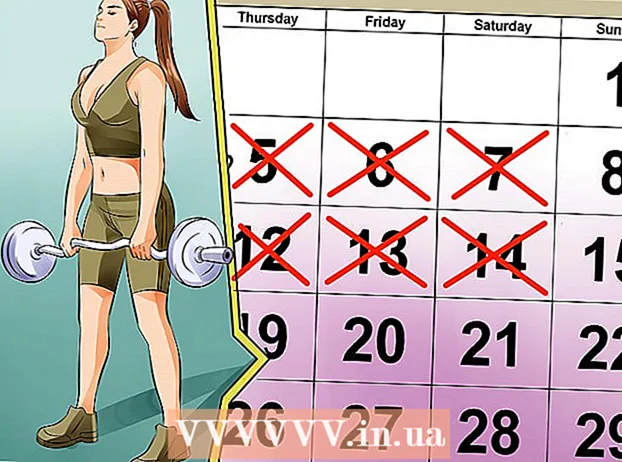작가:
Judy Howell
창조 날짜:
5 칠월 2021
업데이트 날짜:
1 칠월 2024

콘텐츠
컴퓨터 키보드는 특히 키보드 근처에서 많이 먹거나 담배를 피우는 경우 빠르게 더러워집니다. 키보드가 너무 더러워지면 제대로 작동하지 않을 수 있습니다. 아무 작업도하지 않고 특정 키가 끼거나 일부 문자가 계속 입력됩니다. 키보드를 다시 정리하는 방법은 다음과 같습니다. 참고 :이 문서의 방법으로 모든 보증이 무효화 될 수 있습니다.
단계로
3 가지 방법 중 1 : 정기적 인 청소
 청소하기 전에 컴퓨터를 끄고 키보드 케이블을 분리하십시오. USB 키보드가있는 경우 여전히 켜져있는 경우 컴퓨터에서 케이블을 분리 할 수 있습니다. 오래된 컴퓨터를 사용하는 경우이 작업을 수행하지 마십시오. 먼저 컴퓨터가 꺼질 때까지 기다리십시오.
청소하기 전에 컴퓨터를 끄고 키보드 케이블을 분리하십시오. USB 키보드가있는 경우 여전히 켜져있는 경우 컴퓨터에서 케이블을 분리 할 수 있습니다. 오래된 컴퓨터를 사용하는 경우이 작업을 수행하지 마십시오. 먼저 컴퓨터가 꺼질 때까지 기다리십시오.  키보드를 거꾸로 뒤집고 압축 공기 캔을 사용하여 키보드 내부에 속하지 않은 것을 불어냅니다. 떨어진 먼지를 쉽게 청소할 수있는 장소에서이 작업을 수행하십시오. 키보드를 거꾸로 놓고 몇 번 탭합니다. 이미 약간의 먼지가 떨어질 것입니다. 위치를 변경하고 조금 더 세게 두드려 가능한 한 많은 먼지를 제거하십시오.
키보드를 거꾸로 뒤집고 압축 공기 캔을 사용하여 키보드 내부에 속하지 않은 것을 불어냅니다. 떨어진 먼지를 쉽게 청소할 수있는 장소에서이 작업을 수행하십시오. 키보드를 거꾸로 놓고 몇 번 탭합니다. 이미 약간의 먼지가 떨어질 것입니다. 위치를 변경하고 조금 더 세게 두드려 가능한 한 많은 먼지를 제거하십시오.  알코올 (이소 프로필 알코올)에 적신 면봉으로 키의 측면을 청소합니다.
알코올 (이소 프로필 알코올)에 적신 면봉으로 키의 측면을 청소합니다. 보다 철저한 청소를 위해 먼저 키를 제거하십시오. 드라이버 또는 유사한 물체로 각 키를 부드럽게 밀어 올리면됩니다. 키가 제거되면 압축 공기 에어로졸로 먼지를 날려 버릴 수 있습니다. 젖은 천으로 모든 표면을 청소하십시오. 키보드에 습기가 들어 가지 않도록하십시오.
보다 철저한 청소를 위해 먼저 키를 제거하십시오. 드라이버 또는 유사한 물체로 각 키를 부드럽게 밀어 올리면됩니다. 키가 제거되면 압축 공기 에어로졸로 먼지를 날려 버릴 수 있습니다. 젖은 천으로 모든 표면을 청소하십시오. 키보드에 습기가 들어 가지 않도록하십시오.  키를 하나씩 청소 한 다음 하우징에 다시 넣으십시오.
키를 하나씩 청소 한 다음 하우징에 다시 넣으십시오.
3 가지 방법 중 2 : 엎지른 경우
 가능한 한 빨리 컴퓨터를 끄고 컴퓨터에서 키보드를 분리하십시오.
가능한 한 빨리 컴퓨터를 끄고 컴퓨터에서 키보드를 분리하십시오. 키보드를 뒤집어서 위아래로 흔 듭니다.
키보드를 뒤집어서 위아래로 흔 듭니다. 키보드를 거꾸로 잡고 천으로 가능한 한 키보드를 건조 시키십시오.
키보드를 거꾸로 잡고 천으로 가능한 한 키보드를 건조 시키십시오. 가능한 한 오랫동안 거꾸로 유지하십시오. 필요한 경우 밤새도록 뒤집어 놓습니다.
가능한 한 오랫동안 거꾸로 유지하십시오. 필요한 경우 밤새도록 뒤집어 놓습니다. - 밀봉 가능한 용기 (예 : Tupperware 쟁반)를 가져다가 (익히지 않은) 쌀로 채우고 키보드를 거꾸로 놓고 위에 쌀을 한 겹 뿌립니다. 쌀은 키보드에서 수분을 추출합니다.
3 가지 방법 중 3 : 엎지른 경우 대체 방법
 컴퓨터를 끄고 키보드를 분리하십시오.
컴퓨터를 끄고 키보드를 분리하십시오. 키보드를 뒤집어 놓고 모든 나사를 제거합니다.
키보드를 뒤집어 놓고 모든 나사를 제거합니다. 아래쪽에서 키가 들어있는 절반을 분리합니다. 바닥을 옆에 두십시오.
아래쪽에서 키가 들어있는 절반을 분리합니다. 바닥을 옆에 두십시오.  키보드를 고정 할 수도 있습니다. 또한 레이블 아래에 숨겨진 나사가 있는지 확인하십시오.
키보드를 고정 할 수도 있습니다. 또한 레이블 아래에 숨겨진 나사가 있는지 확인하십시오.  버튼의 하단이 위를 향하도록 버튼을 반쯤 뒤집습니다. 키를 하나씩 제거하려면 각 키의 클립을 누릅니다. 스페이스 바는 금속 클립으로 고정되어있을 수 있으며 분리하기가 더 어렵습니다.
버튼의 하단이 위를 향하도록 버튼을 반쯤 뒤집습니다. 키를 하나씩 제거하려면 각 키의 클립을 누릅니다. 스페이스 바는 금속 클립으로 고정되어있을 수 있으며 분리하기가 더 어렵습니다.  용기에 뜨거운 물과 중성 세제를 채 웁니다.
용기에 뜨거운 물과 중성 세제를 채 웁니다. 용기에 키를 넣고 브러시로 청소합니다.
용기에 키를 넣고 브러시로 청소합니다. 용기에서 키를 꺼내 흐르는 물에 헹굽니다. 이제 키를 말리거나 헤어 드라이어로 말리십시오.
용기에서 키를 꺼내 흐르는 물에 헹굽니다. 이제 키를 말리거나 헤어 드라이어로 말리십시오.  키보드의 빈 상단을 트레이에 놓고 브러시로 청소합니다.
키보드의 빈 상단을 트레이에 놓고 브러시로 청소합니다. 모든 것이 마르면 키보드를 다시 조립할 수 있습니다.
모든 것이 마르면 키보드를 다시 조립할 수 있습니다. 키보드의 절반을 중앙에서도 함께 단단히 누르십시오. 제대로 장착되지 않으면 키가 제대로 작동하지 않습니다.
키보드의 절반을 중앙에서도 함께 단단히 누르십시오. 제대로 장착되지 않으면 키가 제대로 작동하지 않습니다. 키보드를 PC에 다시 연결하고 컴퓨터를 켜고 모든 키가 제대로 작동하는지 확인합니다.
키보드를 PC에 다시 연결하고 컴퓨터를 켜고 모든 키가 제대로 작동하는지 확인합니다. 준비된!
준비된!
팁
- 필요한 경우 스페이스 바를 그대로 둡니다. 이 큰 지판은 제거하기 어렵고 쉽게 부러 질 수 있습니다.
- 랩톱에서는 다르게 작동합니다. 일반적으로 키를 제거 할 필요가 없습니다. 이소 프로필 알코올이 묻은 면봉과 압축 공기 캔으로 키보드를 청소할 수 있습니다.
- 랩톱의 키, 특히 스페이스 바와 Enter 키는 제거 및 교체가 어렵습니다. 랩톱을 사용하면 키 또는 다른 것이 손상 될 위험이 있습니다.
- 키를 제거하기 전에 키보드 사진을 찍어 어느 키가 어디에 속하는지 쉽게 확인할 수 있습니다.
- 사진을 찍지 않았는데 키가 어디에 있는지 기억 나지 않는다면 온 스크린 키보드에서 키의 위치를 복사 할 수 있습니다. 컴퓨터를 시작하고 화면 키보드를 찾으십시오.
- 또한 모든 열쇠를 세탁 가방 (양말 세탁에 사용할 수있는 가방)에 넣고 가방과 함께 옷과 함께 세탁기에 넣을 수도 있습니다. 진공 청소기와 젖은 천으로 빈 키보드를 청소합니다.
- 어떤 사람들은 전체 키보드를 식기 세척기에 넣습니다. 그러나 이것은 위험이없는 것은 아니며 키보드를 돌이킬 수없이 손상시킬 수 있습니다. 어쨌든 키보드를 다시 사용하기 전에 완전히 말리십시오. 식기 세척기에 무선 키보드를 넣지 마십시오.
- 압축 공기 에어로졸의 대안은 헤어 드라이어입니다. 열은 문제가되지 않습니다.
경고
- 키를 제거한 후에는 어린 아이나 애완 동물이 닿지 않는 곳에 보관하십시오. 질식 할 수 있습니다.
- 압축 공기의 에어로졸 캔에서 나오는 공기를 흡입하지 마십시오. 내용물은 유독하고 건강에 매우 해 롭습니다.
- 에어로졸을 거꾸로 잡지 마십시오. 그런 다음 액체가 분무기로 들어가 키보드를 손상시킵니다. 통풍이 잘되는 곳에서만 에어로졸을 사용하십시오.
- 쌀을 사용하여 수분을 흡수하는 경우 작은 쌀알이 키보드에 들어 가지 않도록주의하십시오.